Manualer
Här finns instruktioner, för de fiberkonvertrar och -switchar Gällivare kommun har installerat hos dunderNETs kunder.

Fiberkonverter
Generella instruktioner
Funktionalitet
Konvertrar och switchar är konfigurerad utan funktion för routing eller Wi-Fi (även om märkning av utrustningen i vissa fall kan antyda det motsatta).
Alla inställningar i fiberkonvertern fjärrstyrs av Gällivare kommun och uppdateringar görs automatiskt.
Ingen inloggning eller ändring av inställningar krävs för att använda konvertern.
Egen router krävs
En router har funktioner som är nödvändiga för att anslutningen ska kunna nyttjas säkert och av flera användare samtidigt.
- Routing gör det möjligt att ansluta flera enheter via samma IP-adress på internet, genom att skapa och tilldela lokala IP-adresser till varje enhet i ditt hemnätverk.
- Brandväggen skyddar användarens anslutning och förhindrar att utomstående får tillgång till anslutna datorer och enheter. Denna funktion finns i alla routrar för privat bruk.
- Accesspunkt är den del som sänder ut och tar emot signaler i ett trådlös nätverk. Accesspunkt finns inbyggt i alla trådlösa routrar.
Koppla in router
Som standardinställning för dunderNETs konvertrar och switchar, kan routern anslutas till valfritt ledigt nätverksuttag på konvertern eller switchen.
Flera kunder på samma utrustning
I äldre delar av nätet kan flera kunder anslutas med samma konverter eller switch. För dessa kunder har varje lokal eller lägenhet tilldelats ett eget uttag på konvertern eller switchen.
Skötselråd
Bästa för konvertrarna och switcharnas hållbarhet, är god luftcirkulation och rumstemperatur.
För att undvika damm inne i konvertern och överhettning, bör ventilationsöppningar för fiberkonverterns kylning dammsugs, blåsas eller torkas av med en torr trasa några gånger per år.
Undvik
- Exponering för kyla, fukt eller hög värme.
- Placera möbler och föremål mot fiberkonvertern, så att luftcirkulationen förhindras.
Lossa inte konvertern
Fiberkonvertern får endast lossas av behöriga tekniker.
Kontakta dunderNET ifall ni behöver flytta eller tillfälligt avlägsna fiberkonvertern.
Skador och smuts på kontakter
Fiberkontakter är känsliga. Vid repor eller smuts på kontaktytor kan fiberanslutningen upphöra att fungera. Det är därmed inte tillåtet att lossa fiberkonvertern på egen hand.
Vid åtgärd av fel som enbart kan orsakas genom obehörig hantering, debiteras kunden för reparationsarbetet.
Laser kan skada ögon och hud
Trots att ljuset kan vara av våglängder osynliga för det mänskliga ögat, så är ljusstyrkan så pass hög att det är skadligt. Vid lossande av konvertern kan man exponeras för detta ljus. Ett ljus som vid felsökning kan vara klassad så högt som laserklass 3B.
Lasrar i laserklass 3B kan vara skadliga om laserstrålen träffar ögon eller hud.
Även en reflektion av laserstrålningen är skadlig för ögat eller huden.
–
StrålsäkerhetsmyndighetenLänk till annan webbplats, öppnas i nytt fönster.
Strömadapter
Använd endast medföljande strömadapter.
Om befintlig strömatapter tappats bort, kan en ny köpas via fiberenheten. Meddela vilken modell på konverter eller switch du behöver strömadapter till.
Modellspecifikt
Modellspecifik information (lampor, knappar, uttag och serienummer) för den utrustning som finns ansluten hos dunderNETs kunder.
Modellnummer återfinns vanligtvis på en klisterlapp, fäst på framsidan av utrustningen.
Konvertrar & switchar
Information om utrustning monterad före 2016 saknas.
Genexis FiberTwist G2000-serien
Typ av utrustning
Fiberkonverter, GPON-ONT
Lampor
Nedan visas indikatorlamporna för G2410.
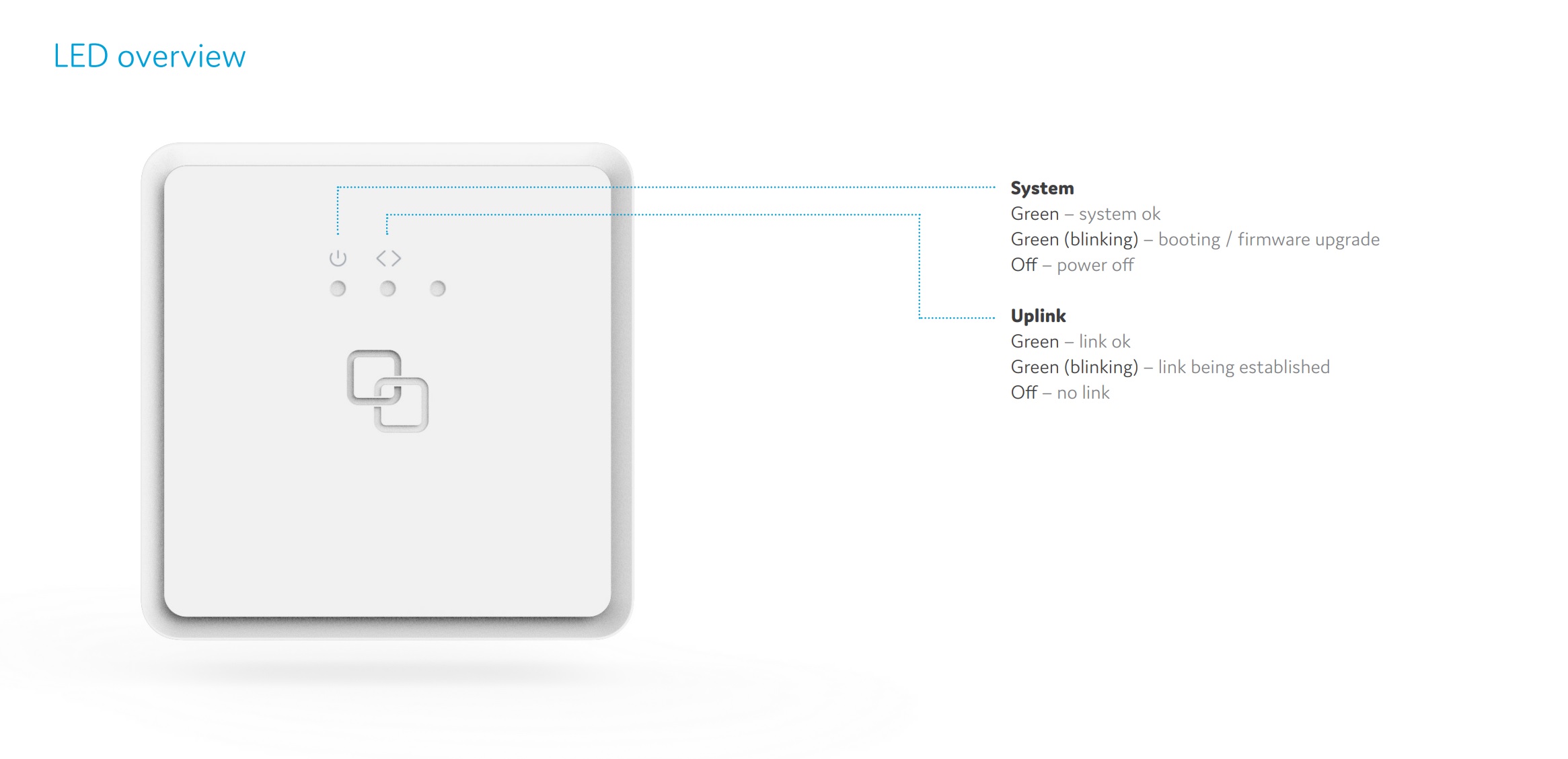
LED-lampor FiberTwist G2410. Källa: Genexis.
Första lampan från vänster
Markerad med en strömbrytarsymbol.
- Inget ljus: Konvertern saknar ström.
- Blinkande grön: Uppstart eller uppdatering pågår.
- Fast grönt sken: Påslagen och fungerande.
Andra lampan från vänster
Markerad med vinkelparenteser/pilar.
- Inget ljus: Saknar kontakt mot dunderNET.
- Blinkar grönt: Försöker ansluta mot dunderNET.
- Fast grönt sken: Har signal från dunderNET.
Knappar
Genexis FiberTwist kräver inga knapptryck för att nyttjas. Konvertern stängs av genom att dra ut strömadaptern från eluttaget i väggen.
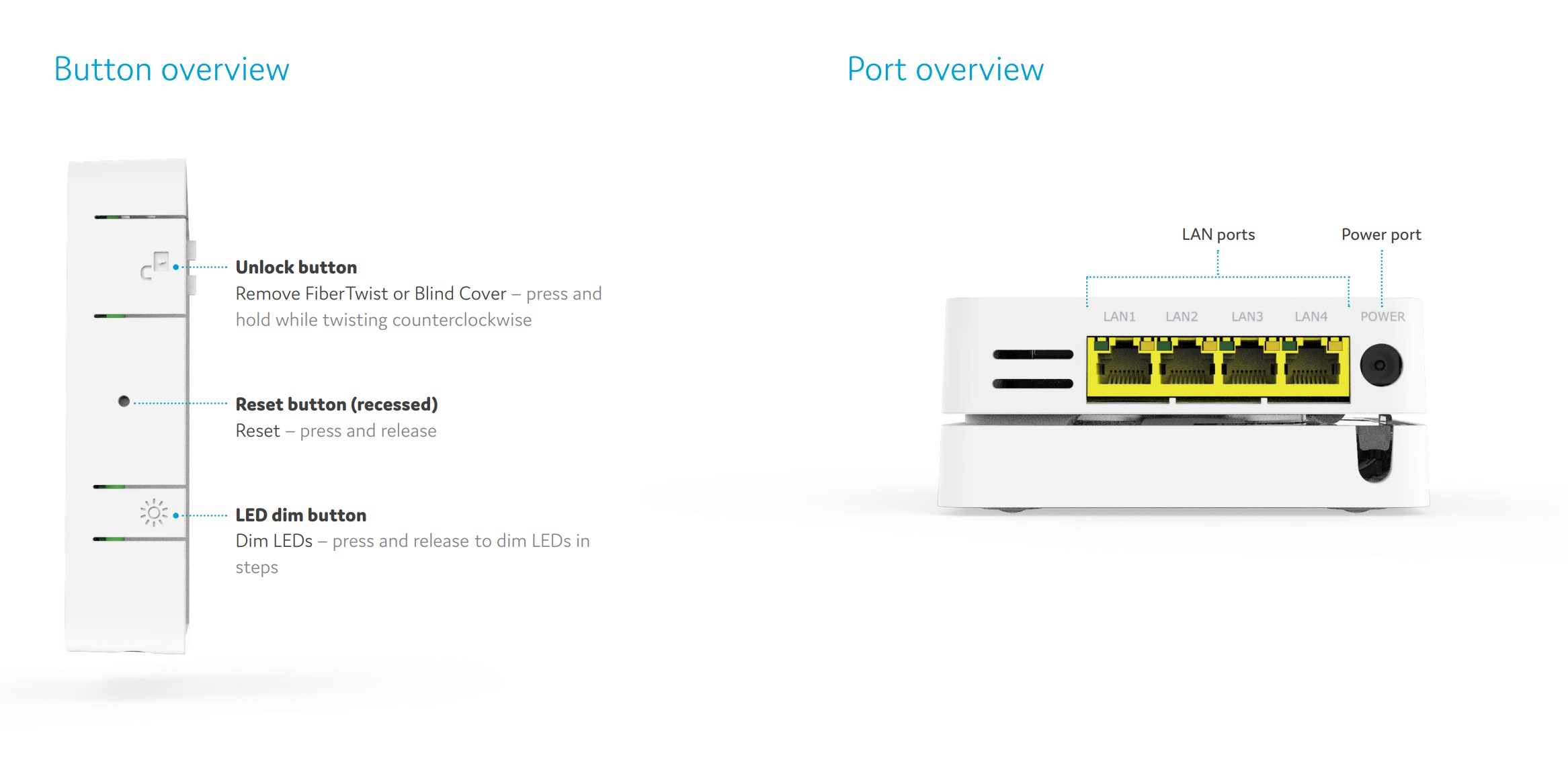
Knappar och uttag på FiberTwist G2410. Källa: Genexis.
Dimmerknapp
Markerad med en solsymbol.
- Tryck och håll inne för att stegvis ändra ljusstyrkan på indikatorlamporna.
Övriga knappar används ej
Knappen med en hänglåssymbol och knappen innanför det lilla hålet i mitten ska ej användas av andra än behöriga tekniker, vid arbete på plats.
Uttag
Modell | LAN (1Gbit) | CATV* |
|---|---|---|
G2110C | 1 st | |
G2120B | 1 st | 1 st |
G2410 | 4 st | |
G2420 | 4 st | 1 st |
G2472 | 4 st | 1 st |
* Används inte inom dunderNET.
Icotera i58xx-serien
Typ av utrustning
Fiberkonverter, GPON-ONT
Lampor
Vid uppstart (alla lampor)
Samtliga lampor blinkar från vänster till höger och tillbaka i ca 1 minut, under uppstarten.
Efter uppstart är genomförd kommer vissa lampor slockna andra blinka, lysa med fast sken eller ändra färg.
Första lampan från vänster
Föreställande en cirkel med 3 fibertrådar i.
- Fast rött sken: Får ingen signal från dunderNET.
- Blinkar grönt: Får signal men kan inte koppla upp mot dunderNET.
- Fast grönt sken: Har signal från dunderNET.
Andra lampan från vänster
Föreställande jordklot.
- Inget ljus: Anslutning ej i drift.
- Fast grönt sken: I drift.
- Fast rött sken: I drift*.
*Kunder bör inte uppleva någon störning, men vissa funktioner som används av teknikerna kan vara påverkade.Om felet inte medför störningar för kundens tjänster åtgärdas detta vid nästkommande uppdatering. Vid upplevda störningar felanmäl till din tjänsteleverantör.
Övriga lampor används inte
Då funtioner för routing, kabel-TV, WiFi m.fl. inte nyttjas av dunderNET är övriga lampor avslagna vid drift.
Knappar
Strömbrytare
En rund knapp som återfinns på undersidan av konvertern intill strömintaget. Knappen ska vara i intryckt läge.
Övriga knappar används inte
Övriga knappar ska ej användas av andra än behöriga tekniker, vid arbete på plats.
Uttag
Modell | LAN (1Gbit) | USB* | Tele* | Kabel-TV* |
|---|---|---|---|---|
i5801 | 4 st | 2 st | 2 st | 1 st |
i5855 | 4 st | 2 st | 2 st |
* Används inte inom dunderNET.
Icotera i59xx-serien
Typ av utrustning
Fiberkonverter, GPON-ONT
Lampor
Vid uppstart (alla lampor)
Samtliga lampor blinkar från vänster till höger och tillbaka i ca 1 minut, under uppstarten.
Efter uppstart är genomförd kommer vissa lampor slockna andra blinka, lysa med fast sken eller ändra färg.
Första lampan från vänster
Föreställande en cirkel med 3 fibertrådar i.
- Fast rött sken: Får ingen signal från dunderNET.
- Blinkar grönt: Får signal men kan inte koppla upp mot dunderNET.
- Fast grönt sken: Har signal från dunderNET.
Andra lampan från vänster
Föreställande jordklot.
- Inget ljus: Anslutning ej i drift.
- Fast grönt sken: I drift.
- Fast rött sken: I drift*.
*Kunder bör inte uppleva någon störning, men vissa funktioner som används av teknikerna kan vara påverkade.Om felet inte medför störningar för kundens tjänster åtgärdas detta vid nästkommande uppdatering. Vid upplevda störningar felanmäl till din tjänsteleverantör.
Övriga lampor används inte
Då funtioner för kabel-TV, m.fl. inte nyttjas av dunderNET är övriga lampor avslagna vid drift.
Knappar
Strömbrytare
En rund knapp som återfinns på undersidan av konvertern intill strömintaget. Knappen ska vara i intryckt läge.
Övriga knappar används inte
Övriga knappar ska ej användas av andra än behöriga tekniker, vid arbete på plats.
Uttag
Modell | LAN (1Gbit) | LAN (2,5 Gbit) | Tele* | Kabel-TV* |
|---|---|---|---|---|
i5901 | 4 st | 1 st | 2 st | 1 st |
* Används inte inom dunderNET.
Icotera i64xx-serien
Används i radionät, kopparnät samt delar av fibernätet, byggda före 2017.
Typ av utrustning
P2P-switch
Lampor
Vid uppstart (alla lampor)
Samtliga lampor blinkar från vänster till höger och tillbaka i ca 1 minut, under uppstarten.
Efter uppstart är genomförd kommer vissa lampor slockna andra blinka, lysa med fast sken eller ändra färg.
Första lampan från vänster
Föreställande jordklot.
- Fast rött sken: Får ingen signal från dunderNET.
- Blinkar grönt: Får signal men kan inte koppla upp mot dunderNET.
- Fast grönt sken: Har signal från dunderNET.
Knappar
Strömbrytare
En rund knapp som återfinns på undersidan av konvertern intill strömintaget. Knappen ska vara i intryckt läge.
Övriga knappar används inte
Övriga knappar ska ej användas av andra än behöriga tekniker, vid arbete på plats.
Uttag
Modell | LAN (1Gbit) | USB* | Kabel-TV* |
|---|---|---|---|
i6407 | 4 st | 1 st |
* Används inte inom dunderNET.
Sidinformation
- Senast uppdaterad:
- 2024-07-10
- Publicerad:
- 2023-03-02
